Ватсап веб на планшете видеозвонок как сделать
Обновлено: 05.07.2024
Нереально популярный мессенджер WhatsApp объединяет более 2 миллиардов людей – пользователей самых разных устройств: телефонов, ноутбуков, десктопов. Мессенджер является не только мультиплатформенным – то есть работает на разных операционных системах; но и кроссплатформенным, что означает, что люди с разных платформ могут общаться друг с другом. Андроид может общаться с айфоном, айфон – с KaiOS и т.д. В этом материале, мы рассмотрим, можно ли звонить с компьютера и на компьютер, и как это сделать.
Можно ли звонить в Ватсапе с ПК
Функция VoIP-звонков появилась в мессенджере в 2014 году. И это был настоящий прорыв, лавинообразно увеличивший количество пользователей программы – уже в феврале 2016 года основатели WhatsApp объявили, что количество пользователей программы перевалило отметку в 1 миллиард.
На компьютер
Но теперь, кажется, функция звонков становится даже еще более полезной. 4 марта 2021 года вышел релиз приложения под Windows и Mac OS, где была добавлена возможность голосовых и видеозвонков.

Теперь пользователи Windows 10 и Apple Mac могут теперь звонить друзьям бесплатно по всему миру без необходимости использовать смартфон.
WhatsApp заявляет, что функция надежно работает как в портретной, так и альбомной ориентации экрана. Появилось меняющее свой размер окно на вашем мониторе, и оно может быть настроено так, чтобы находиться всегда поверх всех окон. Таким образом, вы никогда не пропустите видео звонок в браузере или среди кучи открытых окон.
На телефон
С 2014 года звонки уже могли производиться, но, разумеется, только между телефонами с предустановленным WhatsApp. Сейчас звонки по Whatsapp с компьютера на телефон стали возможны. Единственное ограничение – звонить можно только из устанавливаемого приложения для ПК; из веб-версии (которая открывается в браузере и не требует установки) звонить нельзя.
Что нужно для звонков
Необходимый технический минимум:
- Windows 10 64-разрядной версии 1903 или новее;
- mac OS 10.13 или новее;
- активное интернет-подключение на компьютере;
- устройства для вывода звука (гарнитура, колонки или наушники), микрофон и камера;
- доступ Ватсапа к камере и микрофону.
Также понадобится смартфон (Android или iPhone) с установленной на нем программой WhatsApp.
Смартфон не будет использоваться для звонков – звонки будут идти непосредственно с ПК; но он необходим для установки мессенджера на компьютер – таковы его особенности, он требует синхронизации с мобильной версией.
Как позвонить с компьютера
Прежде чем переходить непосредственно к тому, как позвонить по Ватсапу с компьютера, разберем необходимую подготовительную работу.
Она включает в себя:
- установку мессенджера на ПК и его синхронизацию с мобильным приложением;
- подключение необходимых устройств (микрофон, камера, наушники и т.п.);
- выдачу разрешений Ватсапу на доступ к микрофону и камере.
В качестве устройства для вывода звука, WhatsApp рекомендует использовать гарнитуру, так как наушники и колонки могут давать нежелательное эхо.
Все необходимые разрешения (на доступ к микрофону и камере) программа запросит сама. Сама задача – нажать «Да».
Аудиозвонок
Как позвонить по ватсапу с компьютера:
- Выберите в списке контактов абонента, которому вы собираетесь позвонить. Вы узнаете его по иконке, имени или номеру телефона.
- Нажмите на значок «Аудиозвонок».
- Появится новое прямоугольное черное окошко текущего звонка. В нижней его части будет виден осциллятор, показывающий текущие звуковые колебания во время звонка.
- Нажатием на иконку микрофона можно включать или отключать звук.
Для завершения звонка нажмите кнопку «Завершить» – символ телефонной трубки на красном фоне.
Видеозвонок
Как позвонить по Ватсапу с компьютера по видео:
Если вы уже говорите по аудио, то прямо во время разговора можно переключиться на видео. Для этого вам нужно нажать на иконку камеры, а вашему собеседнику – на «ОК» или «Переключить».

Как принять звонок на ПК
Как принять аудио- или видеозвонок в Whatsapp с компьютера:
- Нажмите «Принять», чтобы начать новую беседу.
- Нажмите «Переключить», чтобы переключить текущий аудиоразговор в видеоформат.
- Разверните окно на весь экран или растяните под удобный размер.
Соответственно, для отказа от звонка нажмите «Отклонить», «Пропустить» или «Отмена».
Возможные трудности
Основные причины, которые мешают сделать видеозвонок по Ватсапу с ноутбука:
- неправильная версия приложения;
- нет доступа к камере;
- вы пытаетесь начать групповой видеочат.
Правильная версия – устанавливаемая. В браузерной версии нет даже кнопки звонка. Доступ камере необходимо выдавать по требованию программы.
Групповые видеочаты в текущей версии мессенджера для ПК невозможны. Они доступны только на телефоне.

В десктопной версии WhatsApp появились видеозвонки
Сегодня, 4 марта, WhatsApp официально запустил функцию аудио- и видеозвонков для десктопных платформ. Очевидно, что разработчики торопились, чтобы, так сказать, перехватить негативную повестку и предложить недовольным пользователям давно обещанное нововведение. Это хорошо видно по ограничениям, с которыми столкнулась аудитория мессенджера:
- Обновление с аудио- и видеозвонками доступно только на Windows и Mac, а на ChromeOS и Linux выйдет позже;
- Функция аудио- и видеозвонков включается не у всех даже после установки обновления;
- Даже те, кому повезло активировать нововведение, могут звонить одновременно только одному человеку;
- Групповые звонки для десктопных платформ появятся позднее – с выходом следующего обновления.
Как звонить по WhatsApp с компьютера
Несмотря на то что WhatsApp активирует функцию аудио- и видеозвонков принудительно, применяя необходимые изменения у себя на серверах, пренебрегать обновлением всё равно не стоит. В конце концов, именно оно закладывает основу для работы нововведения. Поэтому, если не обновиться, рассчитывать на включение новой функции не стоит. А, если вы уже обновились, то просто следуйте инструкции ниже, она обеспечит вам вербальную связь с внешним миром.
WhatsApp удалит ваш аккаунт, если вы не примете новое соглашение
-
WhatsApp по этой ссылке;
- Запустите WhatsApp на компьютере и подтвердите вход со смартфона;

- Убедитесь, что камера и микрофон подключены или активны, если они встроены;
- Выберите чат с нужным собеседником и нажмите на кнопку видеозвонка и дождитесь приёма вызова.
Звонки в ватсапе на компьютере

Без смартфона, подключённого к ПК, работать с WhatsApp не получится
Обратите внимание, что в интерфейсе десктопного приложения WhatsApp доступно две кнопки: камера и телефонная трубка. Нажатие на первую приведёт к созданию видеоконференции, а на вторую – инициирует голосовой вызов. При этом из любого режима всегда можно переключиться на другой. Для этого необходимо в окне вызова нажать на соответствующую кнопку. Если вы в видеоконференции – нажимайте на трубку, а если в аудио – то наоборот. При желании вы можете остаться в видеочате, но при этом отключить веб-камеру.
Неудобно, что для общения по аудио- или видеосвязи в WhatsApp необходимо обязательно держать рядом с собой смартфон. Более того, он всё время должен быть включен, потому что именно через него проходят все вызовы. Поэтому будьте готовы к тому, что трафик, который вы потратите во время своих видеоконференций, пойдёт в зачёт на вашем мобильном тарифе. Если у вас ограниченный объём сотовых данных, лучше подключиться к доступной сети Wi-Fi либо, если такой возможности нет, вести беседу по аудиосвязи.
Свободное общение и обсуждение материалов

Современные люди с ног до головы обставлены умной техникой. Смартфоны, планшеты, умные часы и другие гаджеты медленно, но верно, находят место в нашем доме. В последнее время крупные производители мобильных устройств делают большой акцент на умных колонках. Такие гаджеты доступны буквально для каждого пользователя и имеют огромный размах ценовой политики и функциональности. Каждый сможет подобрать девайс себе по душе. Но так ли необходима умная колонка в 2021 году? Какие уникальные функции она планирует дать новому пользователю?

Несмотря на активное развитие киберспорта как самостоятельной структуры, рынок мобильных игр сейчас явно переживает не самые лучшие времена. Многие говорят о том, что игры претерпели глобальные изменения в сторону упрощения сюжетной линии и превратились в машину для выкачивания наших денег. Но это не совсем так. В современных реалиях, далеко не каждый готов уделить два часа времени, чтобы полностью погрузиться в игровой процесс. Мобильный гейминг сейчас существует исключительно чтобы убить время по дороге домой или на работу. Если же вы не согласны с этим утверждением и мечтаете сесть вечером на диван и провести часок другой в игре, прошу обратить внимание - лучшие портированные игры с ПК на Android.

В прошлом месяце мы узнали о том, что в России могут официально запретить Samsung Pay. Оказалось, что Samsung нарушила патенты некой швейцарской компании «Сквин СА», которые описывают методику проведения бесконтактных платежей, и та подала на корейцев в суд. Причём подала не где-нибудь в США или в Германии, а в России, потребовав запретить платёжный сервис на территории страны. Странное дело, но всё это время Samsung не подавала и виду, что что-то происходит. А тут вдруг решилась встать на защиту своего продукта.

К счастью, есть некоторые «хитрости», которые можно применить на практике, чтобы эта знаменитая платформа могла использоваться на планшетах Android или iOS iPad . Хотя это слово звучит сложно, реальность такова, что выполнить их чрезвычайно легко, и любой может без проблем применить их на своих устройствах.
Если вы хотите узнать все подробности о том, как это сделать, в статье, которую мы представляем ниже, мы предоставим вам ряд шагов для правильной настройки WhatsApp Web . Кроме того, мы покажем вам приложение, чтобы вам было удобнее им пользоваться.
Действия по установке и настройке WhatsApp Web на планшете
Хотя это устройство уже есть на рынке, разработчики по-прежнему отказываются поддерживать это приложение. Но мы все еще можем наслаждаться опытом, используя метод, который вы Мы представим ниже.
Используйте на планшете Android
Хотя у вас нет расширения в Google Play для его установки, есть два способа его использования. Во-первых, загрузите его вручную , загрузив файл APK с официального сайта . Следует отметить, что приложение нельзя открывать на двух компьютерах , то есть на мобильном телефоне и на планшете, поскольку они должны использоваться в качестве разных линий.
Второй способ-использование версии для настольного компьютера, в этом случае, если вы можете использовать одну и ту же строку для обоих компьютеров, , поскольку клиент авторизует ее. Для этого вы должны сделать следующее:
- Откройте браузер Chrome на своем планшете и авторизируйте параметр «Просмотреть как компьютер». Это можно найти на вкладке «Параметры». об этом.
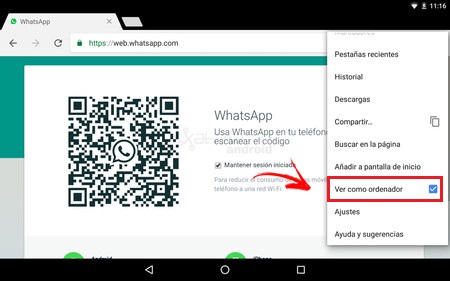

- При выполнении предыдущего шага все разговоры в сети будут синхронизированы с планшетом, и вы сможете использовать его без проблем.
Приложение для использования WhatsApp Web для Android
Иногда может быть несколько утомительно размещать «Смотреть как компьютер» каждый раз, когда мы хотим получить доступ к приложению, это потому, что компьютер меняет свою конфигурацию и не помнит, что мы хотим видеть Сеть, как это.
Именно по этой причине существуют приложения для решения этой проблемы, одно из них TabletMessenger , это можно найти в магазине Google Play.

Следующие шаги аналогичны тем, которые мы предприняли бы, если бы хотели подключиться к вашему веб-сайту:
Использовать на iOS iPad
Как и в случае с Android, одним из недостатков Apple Store является то, что он доступен только для смартфона. Однако вы можете использовать его, как и в предыдущем случае, в браузере. Это происходит точно так же, на устройстве, где вы установили социальную сеть, вы должны будете иметь его поблизости, чтобы получить доступ к нему в случае необходимости.


Приложение для использования WhatsApp Web на iOS
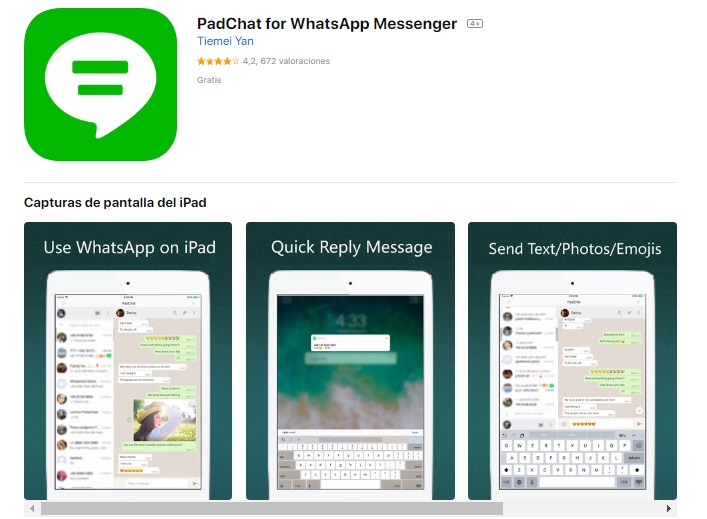
Шаги такие же, как и в Интернете:
Как мы знаем, всякий раз, когда мы делаем это, мы должны держать устройство, на котором установлена социальная сеть, поблизости, , чтобы не было проблем при использовании инструмента в настольной версии. Это связано с тем, что если мобильный телефон находится слишком далеко, сигнал может быть потерян и, следовательно, отключен. То же самое происходит, если устройство выключается или перезагружается.
До тех пор, пока они не обновят версию, которую можно явно загрузить для планшета Android или iOS iPad, мы можем использовать ее , и если она работает, почему бы ее не использовать? Поэтому настало время, чтобы вы использовали все эти шаги, которые мы оставляем вам, чтобы вы также были одним из пользователей, которые могут получить доступ к этому способу.
В мире больше миллиарда людей пользуются WhatsApp, и как минимум большая часть постоянно его критикует по тому или иному поводу. Это просто объяснить тем, что разработчики сервиса не особо торопятся заниматься его улучшением. Постоянная проблема в том, что из-за этого им сложно пользоваться и очень сильно хочется перейти на другие мессенджеры, вроде Telegram. Но иногда долгожданные обновления все же проскакивают и пользователи получают то, что давно заслуживали. Так получилось и в этот раз, нас ждет пара новых функций для самого популярного мессенджера в мире. Когда пользователи их получат и какую пользу они принесут нам?

Скоро WhatsApp станет намного лучше
WhatsApp для компьютера станет лучше
Самый популярный в мире мессенджер WhatsApp готовится в ближайшее время добавить поддержку видео и голосовых вызовов в свою веб-версию. Эти относительно новые функции были добавлены на смартфоны несколько лет назад, но так и не добрались до десктопов. Пришло время что-то поменять.
Чем WhatsApp для Android лучше, чем для iOS
Согласно отчету специализированного сайта WABetaInfo, новые функции были обнаружены в коде последнего обновления веб-версии и настольного клиента мессенджера. Специалисты даже смогли активировать эти функции, которые все еще находятся в разработке.
В WhatsApp Web появятся звонки
WaBetaInfo заверяет, что функция голосовых и видеозвонков для WhatsApp Web в настоящее время проходит бета-тестирование. Издание также поделилось несколькими скриншотами долгожданных функций.
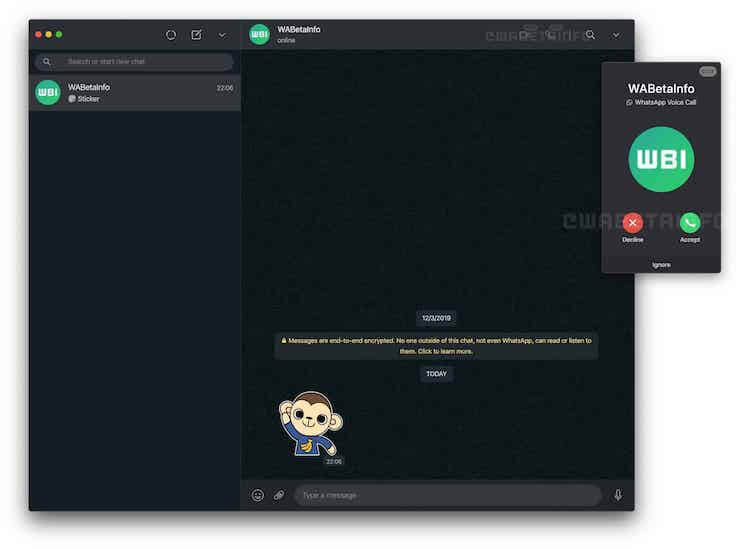
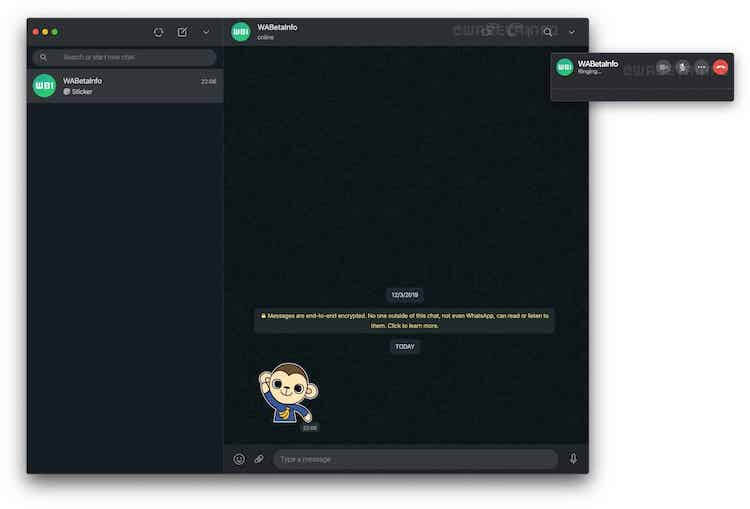
При получении голосового вызова пользователи заметят всплывающее окно, которое позволит им принять или отклонить вызов. При совершении звонка появляется другое окно с общими элементами управления, такими как отключение звука и завершение вызова. Кроме того, в отчете говорится, что WhatsApp готовится к тестированию функции групповой голосовой и видеосвязи.
Учитывая, что сейчас коронавирус снова активно начинает шагать по планете, такое нововведение может быть очень полезным для многих пользователей, а стало быть приятным для самого сервиса, который увеличит свою аудиторию. Хотя, мессенджер по-умолчанию является убыточной историей, если не занимается электронными платежами, как это уже пару лет делает WhatsApp. Ну, старается делать.
Очевидно, что это обновление еще не было официально объявлено компанией. Так что точно неизвестно, когда оно выйдет. Но WABetaInfo считает, что функция уже работает достаточно стабильно. Такой информации уже достаточно чтобы понимать, что ждать придется не очень долго, Ведь разработчикам тоже нет смысла тянуть и они больше всех заинтересованы в том, чтобы быстрее дать пользователям новый интерфейс.
Можно ли установить WhatsApp на два устройства
Еще одной приятно и очень ожидаемой новинкой является возможность использовать мессенджер на нескольких устройствах одновременно. Другие продукты уже несколько лет назад показали, что это возможно, но WhatsApp не спешил давать своим пользователям такие возможности
Теперь это стало еще ближе и согласно WABetaInfo, функция уже находится на завершающей стадии разработки. Следующим шагом будет запуск открытого бета-тестирования командой WhatsApp. Источник рекомендует всем, кто хочет опробовать эти функции, убедиться, что они используют бета-версии WhatsApp для Android и iOS.
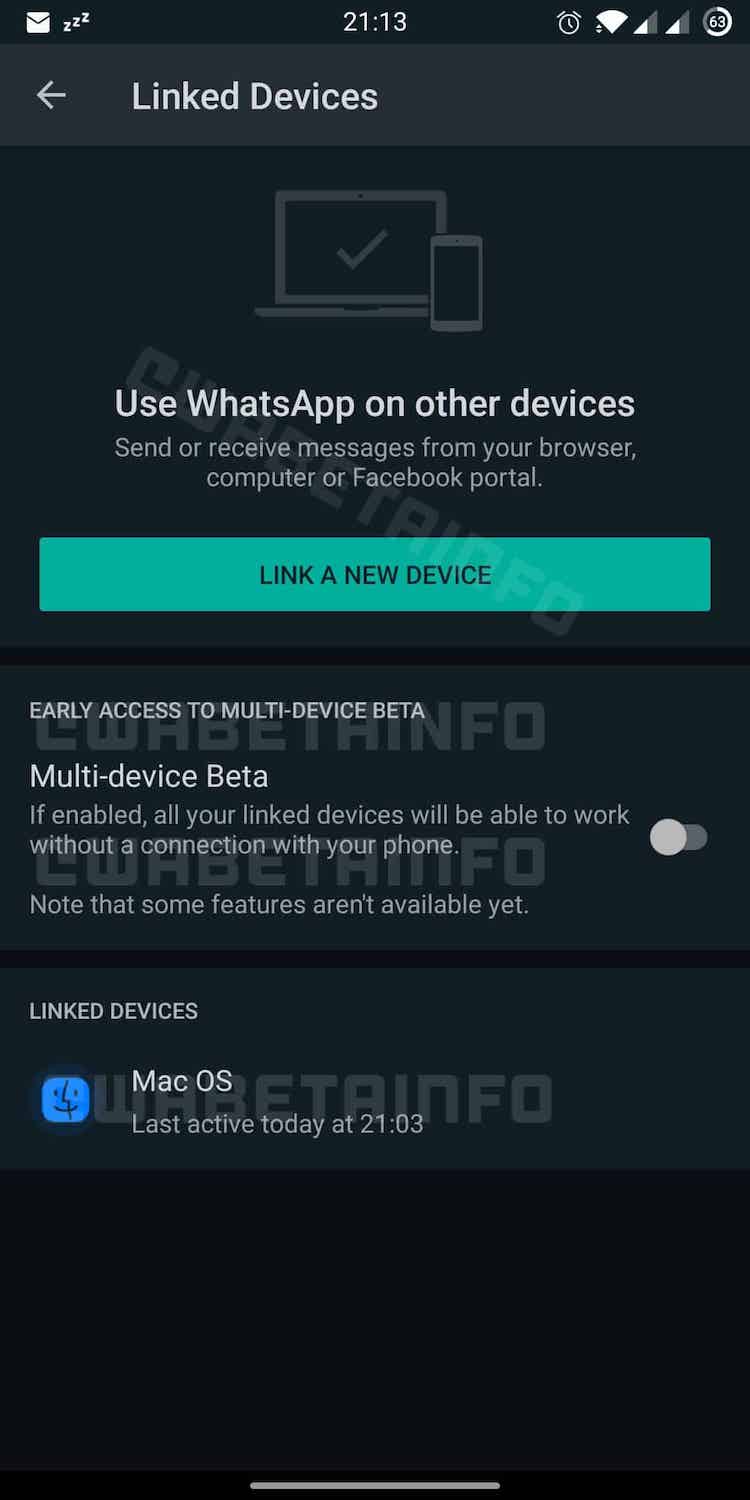
Скоро WhatsApp можно будет установить на два устройства.
Что мы знаем об этой функции на данный момент, так это то, что одна учетная запись WhatsApp сможет работать на четырех устройствах одновременно. Это не такое большой количество и тот же Telegram позволяет куда большее, но это все равно больше, чем есть сейчас. Можно будет подключить настольный компьютер, планшет, ноутбук и смартфон. Я бы не отказался от такой возможности. Ведь сейчас мне ее очень не хватает.
Два WhatsApp
Пользователи WhatsApp мечтают о реальной поддержке нескольких устройств с момента запуска мессенджера в 2009 году. Синхронизация между устройствами при одновременной работе WhatsApp просто не предусмотрена. В настоящее время WhatsApp позволяет подключать к учетной записи только одно устройство. Даже настольная версия WhatsApp может работать только вместе с запущенным приложением на смартфоне, «зеркалируя» его.
Если вам надо войти на другом устройстве, вы можете переподключиться по коду из СМС и пользоваться. 10 лета назад это было круто, но сейчас время прошло и любой уважающий себя мессенджер должен работать так, чтобы можно было зайти в него с любого устройства. В конце концов мессенджеры стали чем-то существенно большим, чем раньше. Скоро они все будут, как WeChat, который заменил китайцам все и вся. Став самым важным спутником их жизни.
WhatsApp — скачка и установка десктопного приложения
Пользователей интересует такой вопрос — можно ли звонить по WhatsApp с компьютера? Для того чтобы в Вотсап сделать звонок, надо всего две вещи — хорошее Интернет-соединение плюс одна из последних версий программы. Звонки можно делать тем пользователям, которые установили Вацап. Кроме того, чтобы совершить звонок в WhatsApp надо иметь под рукой компьютер или смартфон. Мы далее в статье рассмотрим — как можно позвонить по WhatAapp с компьютера.

Важно! Дозвониться можно, как до десктопной, так и до мобильной версии приложении.
Установка официальной версии приложения
Чтобы сделать аудио или видеозвонок с компьютера в WhatsApp, придется сначала скачать, а затем сделать установку приложения.
WhatsApp — как можно установить? Следующая инструкция подскажет как это сделать:
После завершения установки заходим в систему. Для этого надо будет использовать код QR. Открываем в смартфоне через «WhatsApp Web» сканер QR-кода и сканируем код, который отобразится на дисплее вашего компьютера.
Совет! Всегда надо использовать официальные версии приложения. Иначе есть вероятность заражения ПК различными вредоносными программами и вирусами. В том случае, если кнопка видеовызовов не отображается, придется обновить сам Вацап.
Видеозвонок в десктопной версии WhatsApp
Возможность совершения видеозвонков в Вацап в ноутбуках и через комп появилась весной 2021 г. При этом на качество видеосвязи будет влиять установленная камера и скорость Интернет-соединения.
Как сделать видеозвонок по WhatsApp на ПК? Для этого надо сделать следующее:
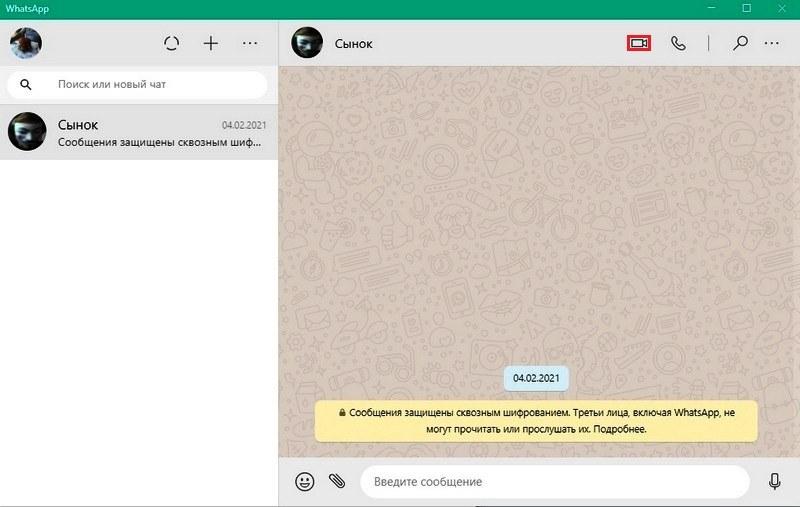
- Открываем приложение.
- Нажимаем на аватарку собеседника, которая располагается слева. Второй вариант — находим нужного нам человека с помощью телефонной книги.
- Чтобы сделать видеозвонок нажимаем на значок в виде видеокамеры, который расположен вверху экрана.
- После этого начинается видеозвонок. При этом веб-камера включается автоматом. Специально активировать ее не потребуется.
Для информации! Когда Вотсапп не смог определить камеру, нажимаем на меню в виде многоточия в нижней части дисплея и выбираем нужный нам вариант оборудования. Такой вриант выбора оборудования возможен только во время вызова.

Голосовой вызов в десктопной версии WhatsApp
Как позвонить через WhatsApp и сделать голосовой вызов будет рассказано далее в данном разделе. Алгоритм действий такой же, как и при совершении видео звонков.
Чтобы совершить голосовой вызов на компьютере надо:
Важно! Когда не получается сделать звонок в WhatsApp, надо проверить Интернет-соединение.
Раньше звонить с компьютера в десктопной версии Ватсапа можно было только в бета-версии приложения. Теперь она доступна, как стандартная опция.
Звонки в web-версии Вацапа
Альтернативный вариант
Как еще можно звонить в WhatsApp с компьютера? Как говорилось ранее, видео и аудиозвонки в web-версии отсутствуют и пользователи могут вести только переписку. Но звонить через WhatsApp на компьютере можно через программу-эмулятор. В данном эмуляторе можно сделать запуск полноценной мобильной версии приложения Вотсап. В данной программе вы можете создать виртуальный вариант Андроид-устройства, которое обладает всем возможным функционалом.
Для примера, можно воспользоваться эмулятором Блюстакс. Он абсолютно бесплатный и очень удобный.
Важно! Главное отличие web-версии WhatsApp от мобильной — нет возможности выполнения звонков. Решить это можно с помощью установки эмулятора Android на компьютере.
Чтобы установить эмулятор делаем следующее:
Для информации! Все последующие разы BlueStacks можно открывать с помощью ярлычка, который появится на рабочем столе. В разделе «Мои игры» на главном экране эмулятора будут появляться все ярлычки мобильного софта, который был ранее установлен. Это относится и к приложению WhatsApp.

Устанавливаем в эмуляторе приложение Вацап через стандартный вариант для всех смартфонов на базе Android — Google Play Market. В BlueStacks можно встретить название Google Play.

После установки приложения, необходимо будет войти в свою учетную запись. Для чего:
- Кликаем по «Принять и продолжить».
- Если потребуется, то выбираем свою страну из общего списка доступных стран.
- Далее в специальное поле вбиваем телефонный номер, к которому привязана учетная запись.
- Тапаем «Далее», а после по «ОК».
- Дожидаемся SMS с кодом, который подтвердит наш номер. Получаем код и далее вводим его. Если SMS-код не поступил, то запрашиваем его через опцию «Позвонить мне».
- Ожидаем завершение процедуры.
- Даем все нужные доступы и разрешения, делаем настройку профиля.
Последний шаг — осуществляем звонок на WhatsApp.
Потребуются следующие шаги, чтобы можно было звонить с WhatsApp:
- Завершаем авторизацию и потом открываем раздел «Чаты».
- Листаем список всех чатов и находим диалог с нужным нам пользователем.
- Открываем данный чат.
- В данном диалоге нажимаем по изображению телефонной трубки, которое расположено в верхнем правом углу экрана.
- Ожидаем пока встроенные алгоритмы сделают установку зашифрованного соединения.
После того как послышаться гудки, останется только дождаться ответа от собеседника. Надо учесть, что для звонков кроме микрофона с наушниками, потребуется еще и веб камера. А также надо будет дать разрешение эмулятору на использование данных периферийных устройств.
Заключение
После прочтения данной статьи пользователи получат ответ на вопрос — как позвонить через WhatsApp на компьютере. Аудио и видеосвязью в Вацап пользователи сейчас могут воспользоваться как на ноутбуке, так и на персональном компьютере. Такую возможность разработчики внедрили в 2021 году. Данная функция есть в приложении, которое доступно на официальном ресурсе совершенно бесплатно. В том случае, когда на смартфоне нет возможности отсканировать код QR во время входа, можно использовать вариант мобильной сборки на эмуляторе. Главное помнить — чтобы звук и видео были доступны во время звонка, предоставьте доступ к камере и микрофону приложению!
Читайте также:

